| 項目 | 内容 |
|---|---|
| サブスク正式名称 | Apple Music |
| カテゴリ | 音楽配信サービス |
| プラン名 | 個人 ファミリー 学生 |
| 月額料金 | 1,080円 1,680円 580円 |
| 無料体験期間 | 1カ月 |
| 支払い周期 | 1カ月に1回 |
| 強み | 音質の高さとApple製品とのシームレスな連携が強み。空間オーディオやロスレス音源を提供し、音楽体験を重視するユーザーに最適。大規模な楽曲ライブラリに加え、アーティストの独占コンテンツや独自のライブラジオ番組が楽しめる点も魅力。デバイス間の同期や操作性が優れ、エコシステムの一部として便利さが際立つ。 |
| 公式サイト | 公式サイト |
目次
Apple Music(アップルミュージック)の概要
Apple Music(アップルミュージック)は、Appleが提供する音楽ストリーミングサービスで、数千万曲の楽曲を定額制で聴き放題できるサブスクリプション型の音楽配信サービスです。
Appleのエコシステムと深く統合されており、iPhone、iPad、Mac、Apple Watch、HomePod、Apple TVなど、Apple製品とシームレスに連携できる点が特徴です。
音楽のストリーミング再生だけでなく、楽曲のダウンロードによるオフライン再生、プレイリストの作成、独自のラジオステーション「Apple Music 1」など、幅広い機能を備えています。Apple Musicは、単なる音楽配信サービスにとどまらず、アーティストとのコラボレーションや独占コンテンツの提供を通じて、ユーザーに特別な音楽体験を提供することを目指しています。
Apple Musicのサービス開始・設立背景
Apple Musicは2015年6月に正式にサービスを開始しました。Appleが音楽業界において重要な役割を果たしてきた背景には、2001年に登場したiPodや、2003年にスタートしたiTunes Storeがあります。iTunes Storeは、楽曲を1曲ずつ購入するビジネスモデルを確立し、音楽のデジタル配信を普及させました。しかし、Spotifyをはじめとする音楽ストリーミングサービスが市場を拡大する中で、Appleも定額制の音楽ストリーミングに参入し、Apple Musicを立ち上げました。
このサービスは、Appleが2014年に買収した音楽ストリーミングサービス「Beats Music」の技術やノウハウを活用して開発され、SpotifyやAmazon Music、YouTube Musicといった競合サービスに対抗する形で市場に投入されました。サービス開始当初は、Apple IDと連携したスムーズな登録プロセスや、直感的なユーザーインターフェースが評価され、iPhoneユーザーを中心に急速に普及しました。
Apple Musicが他サービスと異なる点
Apple Musicは、他の音楽ストリーミングサービスと比較して、いくつかの独自の強みを持っています。
- Appleのエコシステムとの統合
Apple製品との親和性が高く、Siriを使った音声操作や、AirPods・HomePodとの連携がスムーズに行えます。また、Apple IDを使用して簡単にアカウントを管理できる点もメリットです。 - ロスレスオーディオと空間オーディオ
Apple Musicは、標準機能としてロスレスオーディオとドルビーアトモスによる空間オーディオを提供しています。これにより、高音質なサウンド体験を求めるユーザーにも対応しています。特に、AirPods ProやAirPods Maxを使用することで、臨場感あふれる3Dオーディオ体験が可能です。 - 音楽ライブラリの統合
Apple Musicでは、iTunesで購入した楽曲やCDから取り込んだ音楽も、クラウドライブラリを通じて統合管理できます。そのため、ストリーミング配信されていない楽曲も含めて、個人のライブラリを一元管理できる点が魅力です。 - アーティストによる独占コンテンツ
Apple Musicは、アーティストと積極的に連携し、独占的なライブ配信やインタビュー、オリジナルプレイリストなどを提供しています。特に、ラジオステーション「Apple Music 1」では、世界中の人気アーティストがパーソナリティを務める番組を配信しています。
Apple Musicがおすすめの人
Apple Musicは、以下のようなユーザーに特におすすめです。
- Apple製品を利用している人
iPhone、iPad、Mac、Apple WatchなどのAppleデバイスを使用している人にとって、Apple Musicは最もスムーズに利用できる音楽ストリーミングサービスです。Siriを活用した音声操作や、AirPods・HomePodとのシームレスな接続が可能な点は、大きな利便性をもたらします。 - 高音質な音楽を楽しみたい人
Apple Musicは、追加料金なしでロスレスオーディオと空間オーディオを提供しており、音質を重視するユーザーに適しています。特に、ハイレゾ音源を楽しみたい人や、AirPods Pro / MaxなどのApple製品を活用して立体音響を体験したい人におすすめです。 - 自分の音楽ライブラリを統合管理したい人
Apple Musicでは、iTunesで購入した楽曲や、CDから取り込んだ音楽も含めて、クラウド上で一元管理できます。自分の所有する楽曲とストリーミング楽曲を統合して利用したい人には最適なサービスです。 - 独占コンテンツやオリジナルラジオ番組を楽しみたい人
Apple Musicでは、Apple独自のプレイリストや、世界中のアーティストによる独占インタビュー・ライブ配信などが楽しめます。音楽を聴くだけでなく、アーティストの背景やストーリーも知りたい人には、大きな魅力があります。
Apple Musicは、単なる音楽ストリーミングサービスにとどまらず、高音質や独自コンテンツを求めるユーザーに適したサービスです。Apple製品との親和性や、個人ライブラリとの統合など、他の音楽配信サービスにはない独自の強みを活かし、幅広い音楽体験を提供しています。
Apple Music(アップルミュージック)の他の音楽配信サービスサブスクと比較した強みと弱み
Apple Musicは、SpotifyやAmazon Music、YouTube Musicなど、数多くの音楽ストリーミングサービスと競争しています。それぞれのサービスには独自の特徴があり、ユーザーが求める機能によって適したサービスは異なります。Apple Musicの強みと弱みを整理し、他の音楽配信サービスと比較しながら解説します。
Apple Musicの強み
1. Apple製品との高い親和性
Apple Musicは、iPhone、iPad、Mac、Apple Watch、HomePodなど、Apple製品との連携がスムーズに行えます。特にSiriを使った音声操作や、AirPods ProやAirPods Maxと組み合わせた「空間オーディオ」機能は、Apple Musicならではの体験です。Apple IDを利用して簡単にサインインできる点も、Appleユーザーにとって大きなメリットです。
2. ロスレスオーディオと空間オーディオの標準対応
Apple Musicでは、追加料金なしでロスレスオーディオ(CD音質以上の高音質)とドルビーアトモスによる空間オーディオを提供しています。特に、AirPods ProやAirPods Maxを使用することで、立体的なサウンド体験が可能になります。SpotifyやAmazon Musicはロスレス音質を提供するために別料金が必要な場合があり、コスト面でもApple Musicは優れています。
3. 広告なしのストリーミング
無料プランを持たないため、Apple Musicのすべてのプランで広告なしのストリーミングが可能です。Spotifyの無料プランでは広告が入るため、広告なしで快適に音楽を聴きたいユーザーにはApple Musicが適しています。
4. iTunesライブラリとの統合
Apple Musicは、iTunesで購入した楽曲や、CDから取り込んだ音楽をライブラリに統合できるため、ストリーミング配信されていない楽曲も一元管理できます。SpotifyやAmazon Musicでは、ユーザーが所有する楽曲とストリーミング楽曲を統合管理する機能は制限されているため、Apple Musicの大きな強みといえます。
5. 充実したプレイリストと独自のラジオ
Apple Musicは、Apple独自のプレイリストや、人間のキュレーターによる楽曲の選定が充実しています。また、Apple Music 1(旧Beats 1)をはじめとするラジオ機能では、世界中のアーティストによるオリジナル番組を楽しむことができます。アルゴリズム中心のSpotifyとは異なり、音楽の専門家による選曲を重視している点が特徴です。
6. 無料トライアル期間が長い
Apple Musicは、新規登録ユーザーに対して最大1か月~3か月間の無料トライアルを提供しています。Spotifyの無料プランは広告付きで無制限に利用できますが、有料プランのトライアル期間は1か月が基本です。長期間じっくり試してから課金を検討できる点は、Apple Musicのメリットといえます。
Apple Musicの弱み
1. 無料プランがない
Apple MusicにはSpotifyのような完全無料の広告付きプランがありません。そのため、無料で音楽を聴きたいユーザーには不向きです。一方で、Spotifyは無料プランでもシャッフル再生を利用できるため、コストを抑えたいユーザーには魅力的な選択肢となります。
2. 他のサービスに比べてレコメンド機能が弱い
Spotifyの「Discover Weekly」や「Release Radar」のようなパーソナライズ機能と比較すると、Apple Musicの楽曲推薦アルゴリズムはやや精度が劣るといわれています。Apple Musicのレコメンド機能も一定の精度はありますが、Spotifyのようにユーザーの好みに合わせた新曲発見の精度が高くないため、特に新しい音楽を積極的に探したい人にはやや物足りない部分があります。
3. マルチデバイスでの連携がやや制限される
Apple MusicはApple製品との親和性が高い一方で、Windows PCやAndroidスマートフォン、スマートスピーカー(Google Nest、Amazon Echo)などとの連携はSpotifyやAmazon Musicほどスムーズではありません。特に、Amazon EchoやGoogle HomeではSpotifyやAmazon Musicが標準的に対応しているのに対し、Apple Musicは一部制限があります。
4. インターフェースの使い勝手に改善の余地がある
Apple Musicのアプリは、Appleユーザーにはなじみやすいものの、検索機能やプレイリストの管理機能はSpotifyに比べて使いにくいという意見もあります。特に、Spotifyのプレイリスト管理は柔軟で、ユーザーがカスタマイズしやすい設計になっているため、プレイリストを頻繁に作成するユーザーにはApple MusicのUIは少し不便に感じることがあります。
5. 音楽以外のコンテンツが少ない
Spotifyは音楽だけでなく、ポッドキャストやオーディオブックなど幅広いコンテンツを提供していますが、Apple Musicは基本的に音楽ストリーミングが中心です。ポッドキャストを聴きたい場合は「Apple Podcasts」を別途利用する必要があり、すべてのオーディオコンテンツを一つのアプリで楽しみたいユーザーには不向きです。
Apple Musicと他の主要音楽ストリーミングサービスの比較表
| 項目 | Apple Music | Spotify | Amazon Music | YouTube Music |
|---|---|---|---|---|
| 音質 | ロスレス・空間オーディオ対応 | 最高音質(HiFi)別料金 | HD/ULTRA HD対応 | 標準音質(最大256kbps) |
| 無料プラン | なし | 広告付きで利用可能 | 広告付きで利用可能 | 広告付きで利用可能 |
| プレイリストの作成 | 〇 | ◎ | 〇 | 〇 |
| 楽曲のレコメンド機能 | △ | ◎ | 〇 | 〇 |
| ポッドキャスト | Apple Podcastsで提供 | アプリ内で提供 | Amazon Audibleと連携 | アプリ内で提供 |
| オフライン再生 | 〇 | 〇 | 〇 | 〇 |
| スマートスピーカー連携 | HomePodに最適化 | すべてのデバイスで利用可能 | Alexaデバイスと最適化 | Google Nestと最適化 |
| 独占コンテンツ | Apple Music 1、アーティスト独占配信 | Spotifyオリジナルポッドキャスト | Amazon Music Sessions | YouTubeアーティスト独占配信 |
| 無料トライアル期間 | 最大3か月 | 最大1か月 | 最大3か月 | 最大1か月 |
Apple Musicは、Apple製品との親和性が高く、ロスレス・空間オーディオを標準提供する点が強みです。一方で、無料プランがなく、Spotifyほどの楽曲レコメンド機能は備えていません。Apple製品を中心に使っているユーザーや高音質で音楽を楽しみたい人には最適ですが、無料で音楽を聴きたい人や、マルチデバイスでの利便性を重視する人にはSpotifyやAmazon Musicの方が向いている場合もあります。目的に応じて最適なサービスを選ぶことが重要です。
Apple Music(アップルミュージック)のオリジナルコンテンツ・おすすめコンテンツ
Apple Musicは、豊富な楽曲カタログに加えて、独自のオリジナルコンテンツを提供しています。アーティストとのコラボレーションや独占インタビュー、特別なプレイリストなど、Apple Musicならではの体験が楽しめます。音楽ファンにとって魅力的なコンテンツを詳しく紹介します。
Apple Music 1(旧Beats 1)
Apple Music 1は、Apple Musicが提供する24時間配信のラジオステーションで、世界中のトップアーティストやDJがキュレーションした番組を放送しています。リアルタイムでの音楽発信に加えて、過去の放送もアーカイブされており、いつでも視聴が可能です。
主な特徴
- 著名アーティストのDJ番組
Apple Music 1では、Zane Lowe、Ebro Darden、Brooke Reeseなどの人気DJがパーソナリティを務め、最新の音楽トレンドを発信しています。 - 独占インタビュー
ビヨンセやテイラー・スウィフト、ドレイクなどのトップアーティストが出演するインタビュー番組を配信しています。 - 音楽シーンを深掘りする企画
世界の音楽文化やトレンドを紹介する特集があり、新しいアーティストの発掘にも役立ちます。
Apple Music Hits
Apple Music Hitsは、80年代から2000年代のヒット曲を中心に構成されたラジオステーションです。懐かしい名曲を楽しみたい人におすすめです。
主な特徴
- ジャンルや年代ごとの特集
ポップ、ロック、R&Bなどのジャンル別にヒット曲をピックアップし、世代を超えて楽しめる構成になっています。 - 往年のアーティストによる特別番組
マドンナやエルトン・ジョンなどのレジェンド級アーティストが自身の音楽を語る番組を配信しています。
Apple Music Country
Apple Music Countryは、カントリーミュージック専門のラジオステーションです。最新のカントリーソングやクラシックな名曲を網羅し、カントリーファンには欠かせないコンテンツを提供しています。
主な特徴
- カントリー音楽の最新情報
新進気鋭のアーティストから伝説的なミュージシャンまで幅広く取り上げています。 - アーティストが選曲するプレイリスト
有名カントリーシンガーがキュレーションしたプレイリストを楽しめます。
独占ライブパフォーマンス
Apple Musicでは、アーティストのライブパフォーマンスを独占配信することも特徴の一つです。特に「Apple Music Live」では、人気アーティストの特別ライブが視聴できます。
代表的な独占ライブ
- Billie Eilishのスペシャルライブ
Apple Music限定のアコースティックパフォーマンスを配信。 - Taylor Swiftのライブセッション
Apple Musicが制作した特別公演をストリーミング配信。 - エド・シーランのアコースティックセッション
ファン限定のインティメートライブをApple Musicで公開。
おすすめのプレイリスト
Apple Musicには、専門のキュレーターが作成したプレイリストが豊富に揃っています。ジャンルやシチュエーションに合わせた選曲がされており、ユーザーの好みに応じた音楽体験を提供します。
人気のプレイリスト
- 「Today’s Hits」
最新ヒット曲を集めたプレイリストで、トレンドを押さえたい人に最適。 - 「New Music Daily」
毎日更新される最新リリース曲をいち早くチェックできる。 - 「Chill Mix」
リラックスしたいときにおすすめの落ち着いた雰囲気の楽曲をまとめたプレイリスト。 - 「Workout Mix」
エネルギッシュな曲を中心に構成されており、運動時のBGMに最適。 - 「R&B Now」
最新のR&Bシーンを網羅したプレイリストで、R&B好きにぴったり。
独占ドキュメンタリー & インタビュー
Apple Musicでは、アーティストのドキュメンタリーや独占インタビュー動画も配信しています。音楽の裏側やアーティストの制作プロセスを知ることができ、音楽ファンにとっては貴重なコンテンツとなっています。
注目のドキュメンタリー
- 「The Making Of…」シリーズ
アーティストがアルバム制作の裏側を語る独占映像シリーズ。 - 「Up Next」
次世代の注目アーティストを紹介するドキュメンタリー番組。
Apple Musicは、音楽ストリーミングだけでなく、オリジナルコンテンツや独占配信のライブパフォーマンス、専門的なラジオ番組など、他のサービスにはないユニークなコンテンツを提供しています。特に、アーティストのインタビューやドキュメンタリーは、音楽の背景を深く知ることができるため、音楽をより楽しみたい人におすすめです。
Apple Music(アップルミュージック)の料金プラン・プランの詳細
Apple Musicは、ユーザーの利用スタイルに合わせた複数の料金プランを提供しています。個人利用向けのプランから、家族でシェアできるプラン、学生向けの割引プランまで、さまざまな選択肢があります。それぞれのプランの特徴と料金を詳しく解説します。
Apple Musicの料金プラン一覧
Apple Musicの料金プランは、大きく分けて以下の4種類です。
| プラン名 | 月額料金(税込) | 主な特徴 |
|---|---|---|
| 個人プラン | 1,080円 | すべての機能が利用可能 |
| ファミリープラン | 1,680円 | 最大6人まで利用可能 |
| 学生プラン | 580円 | 個人プランと同じ機能が割引価格で利用可能 |
| Apple Music Voiceプラン | 580円 | Siriを使って音声操作でのみ利用可能 |
個人プラン
個人プランは、Apple Musicの基本的なプランで、すべての機能を利用できます。広告なしで数千万曲の楽曲をストリーミング再生できるほか、オフライン再生やロスレスオーディオ、空間オーディオも追加料金なしで利用可能です。
主な機能
- 数千万曲が広告なしで聴き放題
- オフライン再生可能(楽曲をダウンロードして再生)
- ロスレスオーディオと空間オーディオに対応
- Apple Music 1(ラジオステーション)や独占コンテンツを視聴可能
- Siriでの音声操作が可能
- iPhone、iPad、Mac、Apple Watch、Apple TVなどのApple製品とシームレスに連携
個人でApple Musicをフル活用したい場合は、このプランが最適です。
ファミリープラン
ファミリープランは、最大6人までApple Musicを利用できるお得なプランです。家族全員がそれぞれのApple IDでサインインし、個別のライブラリを持ちながら、同じ料金プランで音楽を楽しめます。
主な機能
- 個人プランと同じ機能を6人まで利用可能
- 各ユーザーが独自のプレイリストやライブラリを管理できる
- ファミリー共有機能を通じて、支払いを一括管理
家族でApple Musicを利用したい場合や、複数人で契約する場合におすすめです。
学生プラン
学生プランは、大学生や専門学校生向けの割引プランで、個人プランと同じ機能を割安な価格で利用できます。
主な機能
- 個人プランと同じ機能が利用可能
- 通常価格より約50%割引(580円/月)
- Apple Music限定の学割キャンペーンが適用されることもある
利用条件
- Appleが認定する大学または専門学校に在籍していること
- UNiDAYS(学生認証サービス)で在籍確認が必要
学生の間はお得にApple Musicを利用できるため、学割が適用される場合はぜひ活用したいプランです。
Apple Music Voiceプラン
Apple Music Voiceプランは、Siriを通じて音楽を操作することに特化したプランです。従来のApple Musicと異なり、アプリ内での手動選曲やライブラリの管理はできませんが、Siriを活用すればすべての楽曲を再生できます。
主な機能
- Siriを使ってApple Musicの楽曲を音声操作で再生
- すべての楽曲、プレイリスト、ラジオを利用可能
- ロスレスオーディオや空間オーディオには非対応
- オフライン再生や歌詞表示は不可
- Apple製デバイスでのみ利用可能(iPhone、iPad、HomePod、CarPlayなど)
音声操作が中心のプランで、特にHomePodやSiriを活用して音楽を楽しむ人向けの選択肢となります。
Apple Musicの無料体験期間
Apple Musicは、新規ユーザー向けに最大1~3か月間の無料体験を提供しています。無料体験期間中も、すべてのプランで有料版と同じ機能を利用できます。
- 新規登録ユーザー:最大3か月の無料体験が可能
- 対象デバイス購入者(iPhone、iPadなど):購入後6か月間無料
- 既存ユーザーの再登録:場合によっては1か月間の無料トライアルが提供されることもある
無料体験期間終了後は、自動的に有料プランに移行するため、不要な場合は事前にキャンセルする必要があります。
Apple Musicの支払い方法
Apple Musicの料金は、Apple IDに登録した支払い方法を通じて決済されます。利用可能な支払い方法は以下の通りです。
- クレジットカード(Visa、Mastercard、JCB、American Express)
- デビットカード
- キャリア決済(ドコモ、au、ソフトバンク)
- Apple IDの残高(iTunesカードやApp Store & iTunesギフトカードを使用)
サブスクリプションの支払いは、Apple IDに紐づいているため、Appleの他のサービス(iCloudストレージ、アプリ購入など)と同じ決済方法が適用されます。
Apple Musicのプラン選びのポイント
Apple Musicのプランを選ぶ際には、自分の利用スタイルに合ったものを選ぶことが大切です。
- 個人で利用するなら → 個人プラン(1,080円)
- 家族で利用するなら → ファミリープラン(1,680円)
- 学生なら → 学生プラン(580円)
- Siriで音楽を聴くだけなら → Apple Music Voiceプラン(580円)
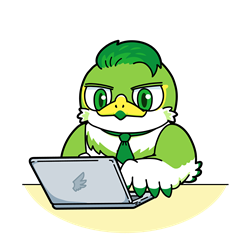
Apple Musicは、どのプランでも広告なしで音楽を楽しめるのが特徴です。Apple製品を中心に音楽を楽しむなら、最適なストリーミングサービスといえます。
Apple Music(アップルミュージック)の無料体験やお得な契約方法
Apple Musicは、新規ユーザー向けの無料体験や、特定の条件を満たすことでお得に利用できる契約方法を提供しています。料金を抑えながらApple Musicを楽しむための方法を詳しく解説します。
Apple Musicの無料体験プラン
Apple Musicでは、新規ユーザー向けに一定期間無料でサービスを試せる無料体験を提供しています。無料体験の適用条件や申し込み方法について説明します。
1. 新規ユーザー向けの無料体験
Apple Musicに初めて登録するユーザーは、最大1か月〜3か月間の無料体験が可能です。無料期間中は、有料プランと同じ機能を利用でき、広告なしで音楽をストリーミング再生したり、楽曲をダウンロードしてオフラインで聴いたりできます。
無料体験の申し込み方法
- iPhone、iPad、Mac、またはAndroid端末でApple Musicアプリを開く
- 「無料で開始」をタップ
- Apple IDでサインイン
- 希望のプラン(個人・ファミリー・学生・Voice)を選択
- 支払い方法を登録(無料期間終了後の自動課金のため)
- 登録完了後、すぐにApple Musicの利用を開始
無料期間が終了すると自動的に有料プランに移行するため、継続しない場合は期間内に解約する必要があります。
2. Appleデバイス購入者向けの6か月無料体験
Apple製デバイス(iPhone、iPad、Mac、Apple Watch、HomePodなど)を購入すると、最大6か月間の無料体験が適用されるキャンペーンが実施されることがあります。
対象デバイス
- iPhone(最新モデル)
- iPad
- Mac
- Apple Watch
- HomePod / HomePod mini
申し込み方法
- 新しいAppleデバイスを設定
- Apple Musicアプリを開く
- 「6か月無料で開始」ボタンが表示されたらタップ
- Apple IDでサインインし、申し込みを完了
このキャンペーンは、新規ユーザーだけでなく、過去にApple Musicを利用したことがあるユーザーでも適用される場合があります。
3. 既存ユーザー向けの無料トライアル(再登録)
以前Apple Musicを利用していたユーザーでも、一定期間が経過すると1か月間の無料体験が再提供される場合があります。これはAppleのキャンペーン次第ですが、Apple IDに紐づいたプロモーションがある場合に限られます。
確認方法
- Apple Musicアプリを開く
- 「無料トライアルが利用可能」と表示されるかチェック
- Apple IDでサインインし、申し込む
すべてのユーザーが適用されるわけではないため、Apple MusicアプリやAppleの公式サイトで定期的にキャンペーンをチェックするのがおすすめです。
Apple Musicをお得に契約する方法
Apple Musicの利用料金を抑える方法として、以下の3つの方法があります。
1. 学生プランを利用する(580円/月)
Apple Musicの学生プランを利用すると、個人プランと同じ機能を月額580円で利用可能です。通常価格(1,080円)と比べて約50%の割引となり、最もお得なプランの一つです。
適用条件
- Appleが認定する大学・専門学校に在籍していること
- UNiDAYS(学生認証サービス)を通じて在籍確認を行うこと
学生プランの利用可能期間は最大4年間で、在籍確認が毎年必要です。
2. ファミリープランを利用する(1,680円/月)
Apple Musicのファミリープランは、最大6人まで同時に利用できるプランです。家族や友人と一緒に契約すれば、1人あたりの月額料金を大幅に抑えることができます。
1人あたりの料金目安
- 2人で利用:840円/人
- 3人で利用:560円/人
- 4人で利用:420円/人
- 5人で利用:336円/人
- 6人で利用:280円/人
申し込み方法
- Apple IDの「ファミリー共有」機能を有効にする
- 「ファミリープラン」を選択
- 家族や友人をApple IDを通じて招待
- 各メンバーが招待を承諾すると利用開始
支払いは「ファミリー共有」の管理者がまとめて行います。
3. Apple Oneを利用する
Apple Musicは、Appleのサブスクリプション統合サービス「Apple One」にも含まれています。Apple Oneを利用すると、Apple Musicに加えてiCloudストレージ、Apple TV+、Apple Arcadeなどをお得な価格で利用できます。
| プラン名 | 料金(月額) | Apple Music | iCloud+ | Apple TV+ | Apple Arcade |
|---|---|---|---|---|---|
| 個人プラン | 1,200円 | 〇 | 50GB | 〇 | 〇 |
| ファミリープラン | 1,950円 | 〇 | 200GB(家族共有) | 〇 | 〇 |
| プレミアプラン(日本未提供) | – | 〇 | 2TB | 〇 | 〇 |
Apple Oneのメリット
- Apple Music単体(1,080円)とほぼ同じ価格でiCloudストレージや他のサービスも利用できる
- ファミリープランなら、Apple MusicもiCloudも家族で共有できる
すでにAppleの他のサービス(iCloudストレージ、Apple TV+など)を利用している場合は、Apple Oneにまとめると割安になる可能性があります。
Apple Musicを無料で利用する裏技
Apple Musicを長期間無料で利用するための方法もいくつかあります。
- 無料トライアル終了後に別のApple IDで再登録する
- Apple MusicはApple IDごとに無料体験が提供されるため、新しいApple IDを作成すれば再度無料体験を利用できる
- ただし、データの引き継ぎはできない
- キャリアのキャンペーンを利用する
- ドコモ、au、ソフトバンクなどの通信キャリアでは、Apple Musicの無料期間を延長するキャンペーンを実施することがある
- 契約時にセットで申し込むと、最大6か月無料で利用可能な場合がある
- Appleギフトカードのキャンペーンを利用する
- Apple StoreやオンラインショップでAppleギフトカードを購入すると、Apple Musicの無料期間が追加されるプロモーションが実施されることがある
- 期間限定のキャンペーンなので、Appleの公式サイトをチェックするのがおすすめ
Apple Musicをお得に利用するには、無料体験を活用することが最も有効です。特に、Appleデバイス購入者向けの6か月無料体験や、学生プラン・ファミリープランを利用すると、大幅にコストを抑えることができます。また、Apple Oneを利用すれば、Appleの他のサービスとまとめて契約することで、さらにお得になります。
賢く契約することで、Apple Musicの豊富な音楽ライブラリを最大限楽しむことができます。
Apple Music(アップルミュージック)の使い方・おすすめの機能
Apple Musicを最大限に活用するためには、基本的な操作方法と、便利な機能を理解しておくことが重要です。iPhoneやAndroid、Mac、Windowsなど、さまざまなデバイスでの利用方法と、Apple Musicならではの便利な機能を紹介します。
Apple Musicの基本的な使い方
1. Apple Musicの登録と設定
Apple Musicを利用するには、まずサブスクリプション登録を行います。
- Apple Musicアプリを開く(iPhone、iPad、Mac、Androidなど)
- 「今すぐ聴く」または「無料で始める」をタップ
- Apple IDでサインイン
- プランを選択(個人・ファミリー・学生・Voice)
- 支払い方法を設定
- 登録完了後、すぐに楽曲の再生が可能
ポイント
- iPhoneやMacではApple IDと連携してスムーズに登録可能
- AndroidでもApple MusicアプリをGoogle Playストアからインストールすれば利用可能
- Apple Watch、HomePod、CarPlay、Apple TVとも連携可能
2. 楽曲を検索して再生
Apple Musicでは、ストリーミング再生だけでなく、ダウンロードしてオフラインで聴くこともできます。
楽曲検索と再生の手順
- 検索アイコンをタップ
- アーティスト名、楽曲名、アルバム名を入力
- 検索結果から聴きたい楽曲を選択
- 「▶」ボタンを押して再生
ポイント
- Siriに「この曲を再生して」と話しかければ、ハンズフリー操作が可能
- 再生履歴やおすすめ楽曲が「今すぐ聴く」に表示される
- 「ステーションを作成」機能で似た楽曲のプレイリストを自動生成
3. プレイリストの作成
Apple Musicでは、ユーザーがオリジナルのプレイリストを作成し、お気に入りの曲をまとめることができます。
プレイリストの作り方
- ライブラリタブを開く
- 「プレイリスト」を選択し、「新規プレイリスト」を作成
- プレイリストの名前を設定
- 曲を検索して追加
便利な機能
- 自動追加: プレイリストに追加した曲はライブラリにも自動登録
- 共有: 家族や友人とプレイリストをシェア可能
- ダウンロード: プレイリストをオフラインで再生可能
Apple Musicのおすすめの機能
1. オフライン再生
Wi-Fiやモバイルデータ通信がなくても、Apple Musicの楽曲をダウンロードして聴くことができます。
オフライン再生の方法
- 聴きたい曲やアルバムの「+」をタップしライブラリに追加
- 「↓」ダウンロードボタンをタップして端末に保存
- 「ライブラリ」からオフラインで再生可能
ポイント
- スマホの通信量を節約できる
- 海外旅行や飛行機内でも音楽が楽しめる
2. ロスレスオーディオと空間オーディオ
Apple Musicは、高音質なロスレスオーディオと、立体的なサウンド体験が可能な空間オーディオに対応しています。
ロスレスオーディオとは
- 通常の音質よりもCDに近い高音質
- 追加料金なしで利用可能
- 設定方法: 「設定」→「ミュージック」→「オーディオの品質」→「ロスレスオーディオを有効化」
空間オーディオとは
- 3Dサウンドのような立体感のある音響
- AirPods Pro / Max、HomePodなど対応デバイスで利用可能
- 一部の楽曲やアルバムで提供されている
3. Apple Music 1(ラジオ)
Apple Musicでは、Apple Music 1という24時間配信のラジオステーションを提供しています。
特徴
- 人気アーティストやDJが選曲
- 最新の音楽トレンドをキャッチ
- ライブ配信や特集番組が充実
聴き方
- 「ラジオ」タブを開く
- Apple Music 1を選択
- すぐにストリーミング再生
4. 音声操作(Siriとの連携)
Apple MusicはSiriと完全に統合されており、音声での操作が可能です。
音声コマンド例
- 「Hey Siri, この曲を再生して」
- 「Hey Siri, プレイリスト〇〇を再生」
- 「Hey Siri, この曲のアーティストは?」
- 「Hey Siri, 〇〇の最新アルバムをかけて」
Siriを使えば、ハンズフリーでの操作が可能になり、運転中や作業中でもスムーズに音楽を楽しめます。
5. 歌詞表示機能
Apple Musicでは、楽曲の歌詞をリアルタイムで表示する機能が備わっています。
歌詞表示の手順
- 再生中の楽曲の画面を開く
- 画面右下の「歌詞」アイコンをタップ
- リアルタイムで流れる歌詞を表示
ポイント
- カラオケ感覚で楽しめる
- 歌詞の一部を検索して曲を探すことも可能
6. 音楽のレコメンド機能(For You)
Apple Musicでは、過去の再生履歴をもとに、ユーザーの好みに合った楽曲を提案する機能があります。
おすすめ楽曲の確認方法
- 「今すぐ聴く」タブを開く
- 「あなたへのおすすめ」セクションを確認
- 「New Music Mix」や「Chill Mix」などのプレイリストを試す
定期的に更新されるため、新しい音楽と出会うきっかけになります。
Apple Musicの活用法
1. Appleデバイスとのシームレスな連携
Apple Musicは、Apple製品との統合が優れているため、さまざまなデバイスでシームレスに利用できます。
連携できるデバイス
- Apple Watch: ランニング中にiPhoneなしで再生可能
- CarPlay: 車内でSiriと連携して音楽をコントロール
- HomePod: 家のスピーカーとして高音質で再生
- Mac / Windows: iTunes経由でApple Musicを利用可能
2. 友達とプレイリストを共有
Apple Musicでは、友人や家族とプレイリストを共有できます。
プレイリスト共有の手順
- 作成したプレイリストを開く
- 右上の「…」をタップ
- 「プレイリストを共有」を選択
- メッセージやSNSで送信
Apple Music同士なら、受け取った人もそのまま再生可能です。
Apple Musicは、ストリーミング再生だけでなく、オフライン再生、空間オーディオ、歌詞表示、Siriとの連携など、さまざまな便利機能を備えています。Appleデバイスとの親和性も高く、音楽をより快適に楽しむことができます。使いこなすことで、より豊かな音楽体験ができるでしょう。
Apple Music(アップルミュージック)利用時のよくあるトラブルと対処法
Apple Musicを利用していると、楽曲の再生やダウンロード、サブスクリプションの管理に関する問題が発生することがあります。ここでは、よくあるトラブルとその解決策を紹介します。
1. Apple Musicが再生できない・音が出ない
原因
- インターネット接続が不安定
- Apple Musicのサーバーに障害が発生している
- 楽曲のライセンスが変更されて再生できなくなった
- 音量設定や出力デバイスの選択に問題がある
対処法
- インターネット接続を確認
- Wi-Fiまたはモバイルデータ通信が有効になっているか確認
- 機内モードがオフになっているかチェック
- ルーターを再起動して通信状況を改善
- Apple Musicのサーバー障害を確認
- Appleのシステム状況ページで障害情報を確認
- 楽曲の再取得
- 再生できない曲を削除し、再度ダウンロード
- 音量設定の確認
- 音量がゼロになっていないか
- Bluetoothイヤホンやスピーカーが正しく接続されているか
- アプリの再起動
- Apple Musicアプリを終了し、再度開く
- デバイスの再起動
- iPhoneやiPadを再起動して問題を解決
2. Apple Musicの曲がダウンロードできない・オフライン再生できない
原因
- Apple Musicのサブスクリプションが無効になっている
- インターネット接続がない状態でダウンロードを試みている
- iCloudミュージックライブラリが無効になっている
- ストレージ容量が不足している
対処法
- サブスクリプションの確認
- 設定アプリ→「Apple ID」→「サブスクリプション」からApple Musicが有効か確認
- iCloudミュージックライブラリを有効化
- 設定アプリ→「ミュージック」→「iCloudミュージックライブラリ」をオン
- Wi-Fiまたはモバイルデータ通信を確認
- ダウンロード時にインターネット接続があるか確認
- ストレージの空き容量を確認
- 設定アプリ→「一般」→「iPhoneストレージ」で空き容量を確認し、不要なアプリやデータを削除
- Apple Musicアプリの再起動
- アプリを一度終了し、再度開く
3. Apple Musicの楽曲がライブラリから消えた
原因
- iCloudミュージックライブラリがオフになった
- Apple Musicのサブスクリプションが一時的に停止された
- Apple IDの変更やサインアウトが原因で同期が解除された
- 楽曲のライセンスが失効し、Apple Musicでの配信が終了した
対処法
- iCloudミュージックライブラリを有効にする
- 設定アプリ→「ミュージック」→「iCloudミュージックライブラリ」をオン
- Apple Musicに再ログイン
- 設定アプリ→「Apple ID」→「サインアウト」
- 再度Apple IDでログインし、Apple Musicを開く
- 再ダウンロードを試す
- ライブラリにある曲を削除し、再度追加
- サブスクリプションの状態を確認
- Apple Musicの有効期限を確認し、必要に応じて再契約
4. Apple Musicのファミリープランが共有できない
原因
- ファミリー共有の設定が正しく行われていない
- 参加者のApple IDが間違っている
- サブスクリプションが適用されていない
- Apple Musicの地域設定が異なっている
対処法
- ファミリー共有の設定を確認
- 設定アプリ→「Apple ID」→「ファミリー共有」→「Apple Music」を確認し、メンバーが追加されているか確認
- 招待を再送信
- ファミリー共有の管理者が招待を再送信し、参加者が正しく承認しているか確認
- Apple Musicの国・地域設定を確認
- すべてのメンバーが同じApple IDの国設定を使用していることを確認
- サブスクリプションの有効期限を確認
- 管理者のApple Music契約が有効であることをチェック
5. Apple Musicを解約したのに請求される
原因
- 解約手続きが完了していない
- 無料期間終了後に自動更新された
- 他のApple IDで契約している
- ファミリープランの管理者が解約していない
対処法
- 解約状況を確認
- 設定アプリ→「Apple ID」→「サブスクリプション」でApple Musicのステータスを確認
- 自動更新をオフにする
- 「Apple Music」→「サブスクリプションをキャンセル」を選択
- 他のApple IDで契約がないか確認
- 家族や他のデバイスで異なるApple IDで契約していないか確認
- Appleサポートに問い合わせ
- Appleサポートページから請求に関する問い合わせを行う
6. Apple Musicの音質が悪い・途切れる
原因
- ネットワーク接続が不安定
- 音質設定が低くなっている
- ストリーミングとダウンロードの設定が適切でない
対処法
- 音質設定を変更
- 設定アプリ→「ミュージック」→「オーディオの品質」で「ロスレスオーディオ」を選択
- Wi-Fiまたはモバイル通信を確認
- より安定したWi-Fiに接続する
- モバイル通信の場合、設定→「ミュージック」→「モバイルデータ通信」で「高音質ストリーミング」を有効にする
- Bluetooth接続の確認
- Bluetoothイヤホンを使用している場合、音が途切れることがあるため、接続を再確立する
Apple Musicの利用中に発生する一般的なトラブルには、再生エラー、ダウンロード不可、ライブラリの楽曲消失、ファミリー共有の不具合、請求トラブル、音質の問題などがある。ほとんどの場合、ネットワーク接続の確認、設定の見直し、再起動などの基本的な対処法で解決できる。問題が解決しない場合は、Appleのサポートに問い合わせることで迅速に対応できる。
Apple Music(アップルミュージック)の解約条件・解約方法
Apple Musicを解約する際には、契約の条件や解約方法を理解しておくことが重要です。解約手続きを誤ると、料金が継続して請求されたり、ライブラリのデータが失われたりする可能性があります。解約のタイミングや手順について詳しく解説します。
Apple Musicの解約条件
Apple Musicのサブスクリプションは、Apple IDに紐づいた定額制サービスであり、契約期間中は自動更新される仕組みになっています。解約時の条件として、以下の点を確認する必要があります。
1. 解約は次回更新日前に行う必要がある
- Apple Musicは月額課金制のため、次回更新日の24時間前までに解約手続きを完了しないと、次の請求が発生します。
- すぐに解約手続きをしても、契約期間内は引き続き利用できます。
2. 無料トライアル期間中の解約
- 無料体験中に解約すると、その時点でサービスが利用できなくなるため注意が必要です。
- 無料期間を最大限利用したい場合は、更新日の直前に解約するのが最適です。
3. Apple IDに紐づいた契約のみ解約可能
- Apple MusicはApple IDと連携しており、契約を解除するにはサブスクリプションを管理できるApple IDでログインする必要があります。
- 家族プランを利用している場合は、管理者(ファミリー共有の主契約者)が解約することで、全メンバーの契約が終了します。
4. Apple Musicのライブラリデータの保持期間
- 解約すると、ダウンロードした楽曲やプレイリストはすべて削除されます。
- Apple Musicを再契約した場合、以前のライブラリが復元される可能性がありますが、確実ではありません。
Apple Musicの解約方法・解約手順
解約手続きは、契約したデバイス(iPhone、iPad、Mac、Windows、Android)によって異なります。以下の手順に従って、Apple Musicの解約を進めてください。
1. iPhone / iPadでApple Musicを解約する
- 設定アプリを開く
- 画面上部の「Apple ID(名前)」をタップ
- 「サブスクリプション」を選択
- 「Apple Music」をタップ
- 「サブスクリプションをキャンセル」をタップ
- 確認画面が表示されるので「確認」を選択
2. MacでApple Musicを解約する
- App Storeを開く
- 画面左下のApple ID(名前)をクリック
- 「アカウント設定」を選択
- 「サブスクリプションの管理」を開く
- 「Apple Music」を選択し、「サブスクリプションをキャンセル」をクリック
- 確認画面が表示されるので、キャンセルを確定
3. Windows / iTunesでApple Musicを解約する
- iTunesを開く(最新版にアップデートする)
- 画面上部のメニューから「アカウント」→「マイアカウントを表示」を選択
- 「設定」セクションの「サブスクリプション」を見つける
- 「管理」をクリックし、Apple Musicを選択
- 「サブスクリプションをキャンセル」をクリックし、確認画面で確定
4. AndroidでApple Musicを解約する
- Apple Musicアプリを開く
- 画面右上の「アカウント」アイコンをタップ
- 「サブスクリプションの管理」を選択
- 「Apple Music」をタップし、「サブスクリプションをキャンセル」を選択
- 確認画面でキャンセルを確定
5. Apple Musicをキャリア決済で登録している場合
- ドコモ、au、ソフトバンクなどのキャリア決済を利用してApple Musicに登録している場合は、Apple IDの設定から解約するのではなく、キャリアのサブスクリプション管理ページで解約手続きを行う必要があります。
- 各キャリアの解約方法
- ドコモ:dメニュー → 「マイページ」 → 「契約内容の確認・変更」
- au:My au → 「サブスクリプション管理」
- ソフトバンク:My SoftBank → 「サービス契約管理」
解約後の注意点
- 解約後はApple Musicのすべての機能が利用できなくなる
- オフライン再生の楽曲は削除され、ストリーミング再生も不可になる
- プレイリストやライブラリのデータは一定期間後に削除される可能性がある
- 再契約時に以前のライブラリを復元できる可能性がある
- 解約後すぐに再登録すると、以前のプレイリストがそのまま利用できることがある
- ただし、Appleはライブラリの保持期間を明示していないため、データが復元されない場合もある
- Apple Oneに加入している場合
- Apple One(Appleのサブスクリプションパック)を契約している場合、Apple Music単体の解約はできず、Apple One全体を解約する必要がある
解約後におすすめの音楽サービス
Apple Musicを解約した後も音楽を楽しみたい場合、他のサブスクサービスを検討するのも一つの方法です。主要な音楽ストリーミングサービスとの比較は以下の通りです。
| サービス | 無料プラン | 月額料金 | 主な特徴 |
|---|---|---|---|
| Spotify | あり(広告付き) | 980円 | 豊富なプレイリスト、AIによる楽曲レコメンド |
| Amazon Music Unlimited | なし | 980円(Prime会員は880円) | Alexaとの連携、楽曲数が豊富 |
| YouTube Music | あり(広告付き) | 980円 | YouTube動画も視聴可能、ミュージックビデオが豊富 |
まとめ
Apple Musicの解約は、契約デバイスに応じた方法で手続きを行う必要がある。解約のタイミングを誤ると、次回の請求が発生するため、次回更新日の24時間前までに解約手続きを済ませることが重要。解約後はライブラリのデータが削除されるため、事前にプレイリストのバックアップや移行を検討するのがおすすめ。他の音楽ストリーミングサービスも選択肢として考え、自分の利用スタイルに合ったサービスを見つけることが大切です。
| 項目 | 内容 |
|---|---|
| サブスク正式名称 | Apple Music |
| カテゴリ | 音楽配信サービス |
| プラン名 | 個人 ファミリー 学生 |
| 月額料金 | 1,080円 1,680円 580円 |
| 無料体験期間 | 1カ月 |
| 支払い周期 | 1カ月に1回 |
| 強み | 音質の高さとApple製品とのシームレスな連携が強み。空間オーディオやロスレス音源を提供し、音楽体験を重視するユーザーに最適。大規模な楽曲ライブラリに加え、アーティストの独占コンテンツや独自のライブラジオ番組が楽しめる点も魅力。デバイス間の同期や操作性が優れ、エコシステムの一部として便利さが際立つ。 |
| 公式サイト | 公式サイト |

サブスク口コミ10
豊富な曲とプレイリストが魅力的
Apple Musicは何と言っても楽曲数の多さが魅力。特に、プレイリストが多彩で、気分やジャンルに応じて楽しめるのが嬉しいポイントです。音質も申し分なく、iPhoneとの連携がスムーズで、端末間の同期が簡単にできます。ただ、月額料金は少し高めに感じるので、もう少し手頃だと更に良いと思います。
続きを読む 閉じる
料金が高いのがネック
Apple Musicは音質や操作性の面では素晴らしいと思いますが、料金設定が少し高めで、他のサブスクと比べてコスパが良いとは言えません。特に学生プランや家族プランを使わない場合、割高感が強いです。ただ、Appleエコシステムを利用している人にとっては魅力的な選択肢だと思います。
続きを読む 閉じる
iPhoneとの相性抜群で使いやすい
Apple MusicはiPhoneユーザーにとって最高の音楽アプリだと思います。他のApple製品との連携がスムーズで、ライブラリの管理が簡単。新しい曲やアーティストの発掘も楽しいです。ただし、邦楽のラインナップが他サービスに比べてやや少なく感じるのが惜しい点。全体的には満足度の高いサービスです。
続きを読む 閉じる
Appleユーザーにはベストな選択
iPhoneやiPadを使っている人にとって、Apple Musicは本当に便利です。すべてのデバイスでスムーズに同期でき、ライブラリ管理も簡単です。特に、プレイリストや新曲の提案機能が優れており、毎日新しい音楽に出会えます。Dolby Atmosの音楽も楽しめるので、音質重視の方には特におすすめです。
続きを読む 閉じる